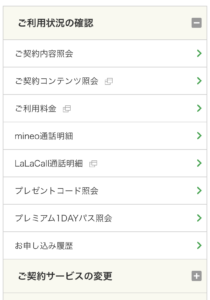mineoの料金プランについて
料金プラン
●選べるプラン(3つのプランから選択)
| エリア | データ容量 | |
| Aプラン(au) | au 4G LTEサービスエリア | 1GB~20GBの
4つのコースから選択 (デュアルorシングル) |
| Dプラン(docomo) | Xi(クロッシィ)エリア FOMAエリア |
|
| Sプラン(softbank) | SoftBank 3G、 SoftBank 4G LTEおよび SoftBank 4Gエリア |
●デュアルタイプ(音声通話+データ通信)
| 1G | 1,298円 |
| 5G | 1,518円 |
| 10G | 1,958円 |
| 20G | 2,178円 |
●シングルタイプ(データ通信のみ)
| 1G | 880円 |
| 5G | 1,265円 |
| 10G | 1,705円 |
| 20G | 1,925円 |
●オプション
| 5G通信オプション | 220円/月 |
| パケット放題Plus | 385円/月(10GBコース以上:無料) |
| テザリング | 無料 |
※パケット放題Plus(2021年6月1日から開始)
このプランがリリースされたことにより最大1.5Mbpsでデータ通信が使い放題になります
ただし、速度制限(3日間で10GB以上利用時)の制限あり
なお、最大2か月無料のキャンペーン中のようです(2021年9月20日現在)
※パケット放題Plus=最大1.5Mbpsでの利用を想定しているので、5G通信オプションは×
※現状のソフトバンクの電話番号を保持しつつ、SMSを使いたいため、今回はデュアルタイプに変更
メリット
au、ドコモ、ソフトバンクの回線から選べる
パケット放題Plusを契約することで、1.5Mbpsでのデータ通信が実質使いたい放題に!
デメリット
格安SIMであるため、実質通信速度が無制限にはなるものの、通信速度が主要3社よりは遅い
(時間帯により混雑)

手順について
MNP(ナンバーポータビリティ)
電話番号をそのままで他キャリアに乗り換えるには、行前と後で手続きが必要です
・移行前の通信事業者からMNP予約番号を取得します
mineoエントリーパッケージ購入
変更に際し、本来なら契約事務手数料などがかかります
| 契約事務手数料 | 3,300円 |
| SIMカード発行料 | 440円 |
しかしながら、Amazonで【ダウンロード版】mineoエントリーパッケージを350円で購入すると、契約事務手数料3,300円(税込)が無料になります
購入後に、エントリーコードが発行されます
ただし、エントリーパッケージからの登録を行う場合、お試し200Mコースの申し込みはできません
●お試し200Mコース月額料金
| シングルタイプ | 330円 |
| デュアルタイプ | 1,100円 |
※契約事務手数料は550円となります
※利用期間(最大2か月)終了後は自動的に1GBコースに移行します
ここまで準備が済むと、お申込みに入ります
サイトから申し込み
①サービス選択
端末購入の有無、プラン選択、5Gオプションの有無、タイプ(デュアル、シングル)、コース(データ容量)選択、データ使いたい放題サービスの有無(通信速度制限に関する同意)
②eoID確認
③お申込み方法選択
ここで、通常申し込み(エントリーコードなし)と
エントリーパッケージなど購入(エントリーコードあり)の申し込みが選択できます
※エントリーパッケージで発行された、エントリーコードが必要
④ご契約者さま情報入力
新しい携帯番号を利用するか、MNPでの申し込みかを選択、名前やメールアドレスなどを登録
※移行前の通信事業者から発行された携帯電話番号ポータビリティ(MNP)が必要
※このメールアドレスがeoIDとなります
⑤お支払い情報入力
クレジットカードの確認など
⑥ご本人さま確認
身分証明書などの情報をアップロードなど
⑦最終確認
ここまで終わると、登録したメールアドレスに受付番号が発行され、
サイトから進捗状況が確認できるようになります
●審査待ち→審査(2~3に程度)→出荷準備、出荷(3~4日)
郵送で新しいSIMが届く
mineoご利用ガイド

SIMカード

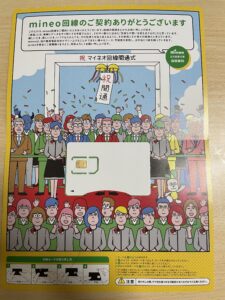
回線切替作業
①マイページ(https://my.mineo.jp/)にアクセス
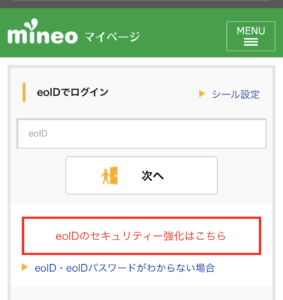
※ここに申し込み時に登録したメールアドレス次へ、パスワードを入力
②画面下へ移り、各種サポート内、「MNP転入切替/回線切替手続き」を選択
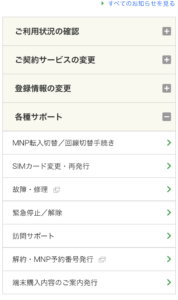
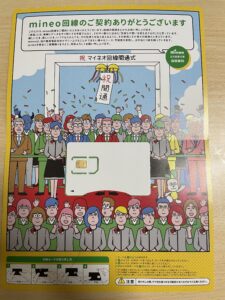

画面下のほうにある入力欄にSMIカードに記載にある4桁の数字を入力します
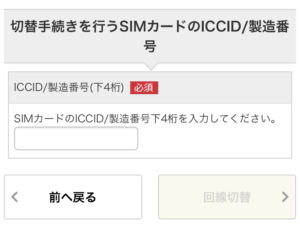
4桁の数字を入力後、回線切替ボタンを押すと完了です
SIMカード取付
iphone12mini利用であるため、NanoサイズのSIMになります
挿入されているSIMカードを抜き、新しいSIMカードと差し替えを行います
ネットワーク設定
プロファイルをインストール
他社のプロファイルを利用していた場合は、前のプロファイルの削除が必要になります
※前のプロファイルを削除すると、メール設定が上書きされるのかな?
もともとあったメールが全部消えてしまったので注意が必要です!
メール設定
メールアドレスの変更
①マイページ(https://my.mineo.jp/)にアクセス
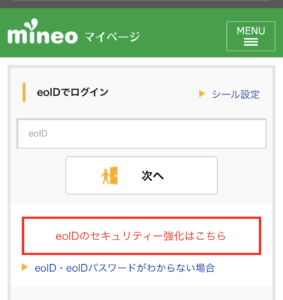
※ここに申し込み時に登録したメールアドレス次へ、パスワードを入力
②画面下へ移り、登録情報の変更内、「メールアドレス変更/パスワード初期化」を選択
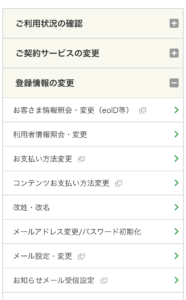
③メールアドレスの@より前を2回入力して終了
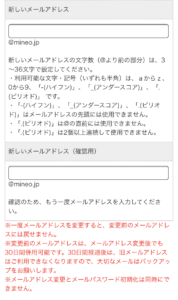
メールアカウント設定
①https://mineo.jp/r/guide/ios_mail.htmlにアクセスし、
「mineoメール構成プロファイル」をダウンロードします
②iphoneのホーム画面、「設定」をタップします
③プロファイルがダウンロードされましたと表記されているのを確認しタップ
④インストールをタップします
⑤iphoneのパスコードを入力します
⑥インストールをタップします
⑦フルネームの入力で、メールで表示される名前を入力します
⑧パスワードを入力し、設定終了
※ここのパスワードがわからないことがあるかと思います
このメール設定上のパスワードは、ご利用状況確認内の「ご契約内容照会」で確認できます